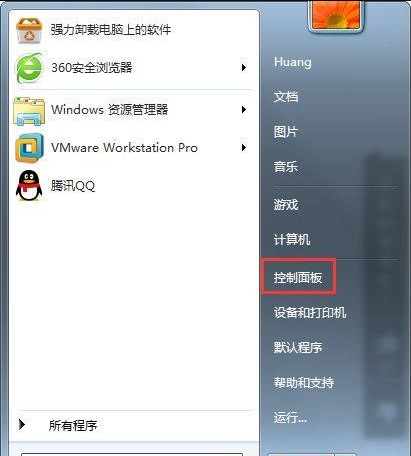[Win] USBDriveLog 驱动器日志查看工具下载
软件介绍
USBDriveLog 是 Windows 上一款 USB 驱动器日志查看工具,可显示插入计算机的所有 USB 驱动器的日志。对于每个 USB 驱动器事件,将显示以下信息:设备型号、修订版、制造商、序列号、插入时间、拔出时间、设备 ID、设备容量等。USBDriveLog 允许您从本地计算机、网络上的远程计算机和外部硬盘驱动器检索信息。USBDriveLog 不需要任何安装过程或其他 DLL 文件。运行 USBDriveLog 后,主窗口将显示当前正在运行的系统的 USB 驱动器日志。您可以选择一个或多个项目(或通过按 Ctrl+A 选择所有项目),然后知识兔使用保存所选项目选项 (Ctrl+S) 将所选项目保存到逗号分隔/制表符分隔 /HTML/XML/JSON 文件。还可以按 Ctrl+C 将所选项目复制到剪贴板,然后知识兔将其粘贴到 Excel 或其他电子表格应用程序中。
- /stext <文件名> 将 USB 驱动器日志保存到一个简单的文本文件中。
- /stab <文件名> 将 USB 驱动器日志保存到制表符分隔的文本文件中。
- /scomma <文件名> 将 USB 驱动器日志保存到逗号分隔的文本文件 (csv) 中。
- /shtml <文件名> 将 USB 驱动器日志保存到 HTML5 文件(水平)。
- /sverhtml <文件名> 将 USB 驱动器日志保存到 HTML5 文件(垂直)。
- /sxml <文件名> 将 USB 驱动器日志保存到 XML 文件。
- /sjson <文件名> 将 USB 驱动器日志保存到 JSON 文件。
- /sort <列> 此命令行选项可与其他保存选项一起使用,以便按所需列进行排序。 参数可以指定列索引(0 表示第一列,1 表示第二列,依此类推)或列的名称,如“插入时间”和“设备模型”。如果知识兔要按降序排序,知识兔可以指定“~”前缀字符(例如:“~插入时间”)。如果知识兔要按多个列排序,则可以在命令行中放置多个 /sort。
- /cfg <配置文件名> 使用指定的配置文件启动 USBDriveLog。
软件截图
![[Win] USBDriveLog 驱动器日志查看工具下载](https://www.xxapp.net/wp-content/uploads/2022/08/2022082704125113.png)
下载仅供下载体验和测试学习,不得商用和正当使用。

![PICS3D 2020破解版[免加密]_Crosslight PICS3D 2020(含破解补丁)](/d/p156/2-220420222641552.jpg)